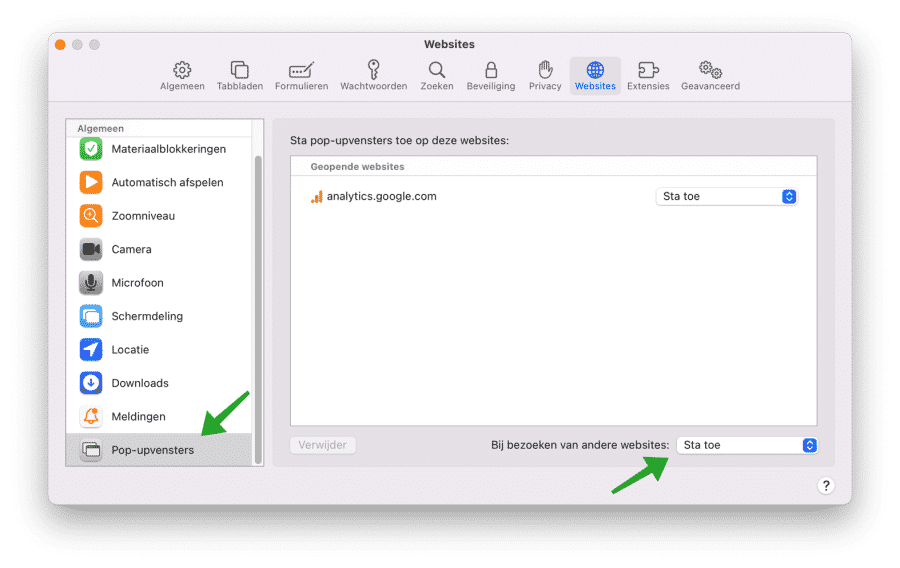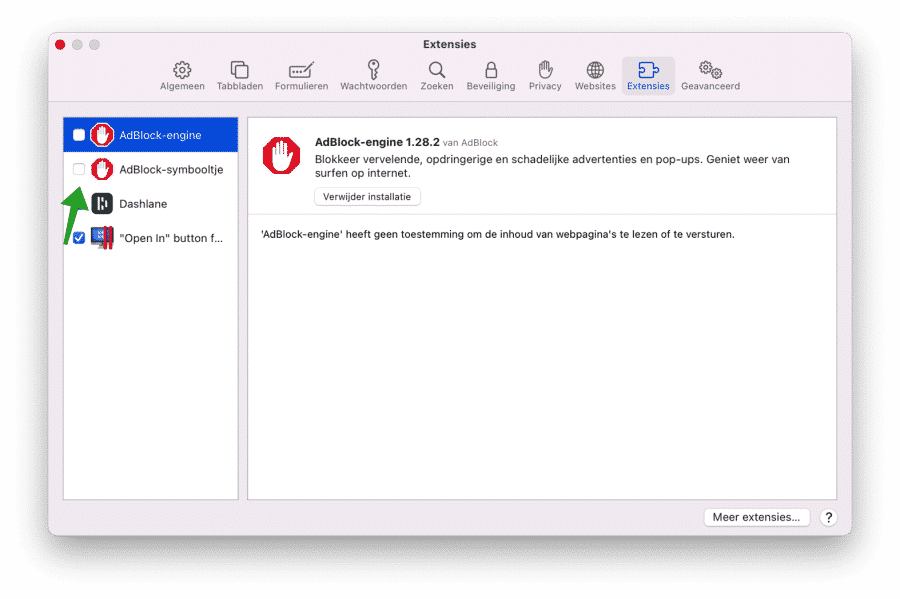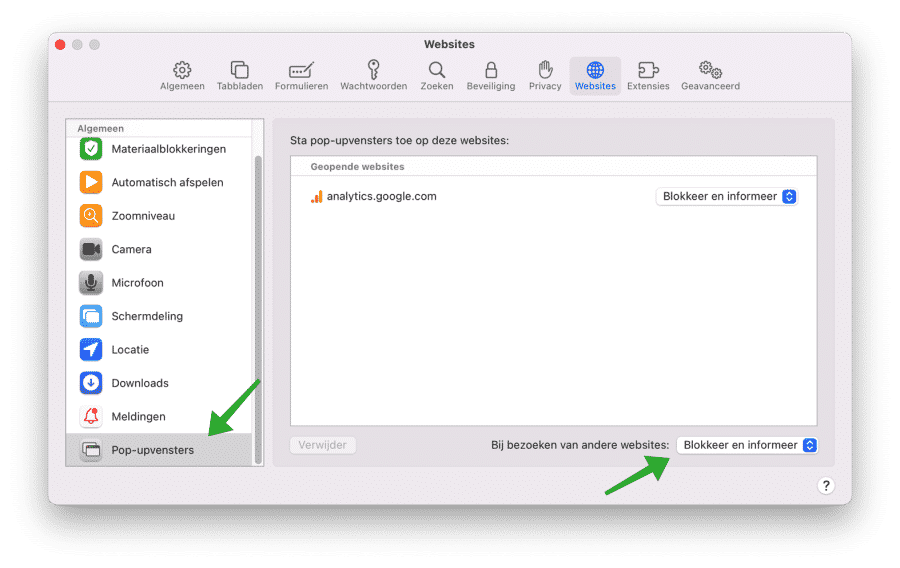Parece que nos esforzamos tanto en bloquear cosas como ventanas emergentes y anuncios cuando navegamos por la web que nos olvidamos de los sitios que realmente usan ventanas emergentes por una buena razón.
Podría ser un sitio web de compras donde recibe una confirmación, un sitio web que desea ejecutar un script en un sitio web o un sitio donde debe iniciar sesión en las redes sociales a través de una ventana emergente.
En Safari puedes bloquear o permitir ventanas emergentes. Esto varía según el dispositivo. Este artículo le muestra cómo permitir o bloquear ventanas emergentes en Safari macOS.
Habilite o deshabilite el bloqueo de ventanas emergentes en Safari para macOS
Permitir ventanas emergentes en Safari
Abra el navegador Safari. Haga clic en Safari en la parte superior izquierda del menú y luego haga clic en Preferencias en el menú. Luego haga clic en la pestaña Sitios web. Haga clic en "Ventanas emergentes" en el menú en la parte inferior izquierda.
Utilice el menú desplegable junto a la opción "Cuando visite otros sitios web" en la parte inferior izquierda y haga clic en "Permitir".
¿Le gustaría determinar por sitio web si se debe permitir una ventana emergente y bloquear el resto? Luego puede permitir o bloquear una ventana emergente por sitio web en la sección "Sitios web abiertos".
Si aún no funciona, recomiendo verificar si hay alguna extensión instalada en Safari que impida que se abra una ventana emergente.
Algunas extensiones de seguridad o bloqueadores de anuncios impiden que aparezcan ventanas emergentes en Safari.
Abra el navegador Safari. Haga clic en Safari en la parte superior izquierda del menú y luego haga clic en Preferencias en el menú. Luego haga clic en la pestaña Extensiones.
Comprueba si tienes un bloqueador de anuncios instalado. Si este es el caso, desmarque la extensión haciendo clic en la marca de verificación azul.
Reinicie el navegador Safari y vuelva a intentarlo. Las ventanas emergentes ahora están permitidas.
¿Si todavía no funciona? Compruebe si está conectado a un servidor VPN y asegúrese antivirus El software o software de seguridad de su Mac no está bloqueando la ventana emergente. A veces el software también quiere bloquear las ventanas emergentes no deseadas.
Bloquear ventanas emergentes en Safari
Abra el navegador Safari. Haga clic en Safari en la parte superior izquierda del menú y luego haga clic en Preferencias en el menú. Luego haga clic en la pestaña Sitios web. Haga clic en "Ventanas emergentes" en el menú en la parte inferior izquierda.
Utilice el menú desplegable junto a la opción "Cuando visite otros sitios web" en la parte inferior izquierda y haga clic en "Bloquear y notificar". También puedes elegir 'Bloquear'.
Lea también:
- 27 consejos para acelerar o limpiar tu Mac.
- ¿Qué es otro almacenamiento?
- Revisión de CleanMyMac.
- Safari usa demasiada memoria.
- Elimina aplicaciones Mac innecesarias.
espero que esto te ayude. ¡Gracias por leer!